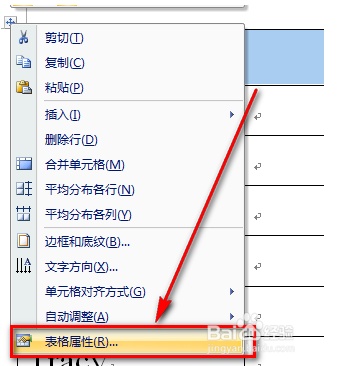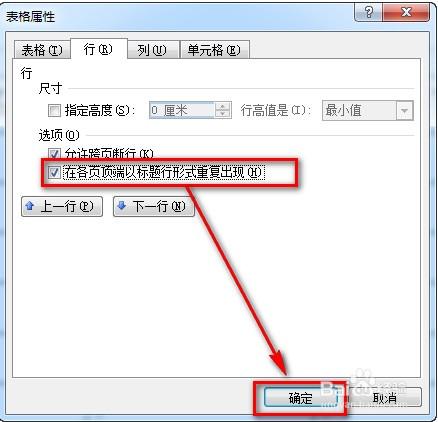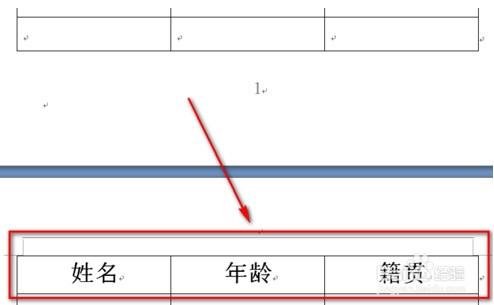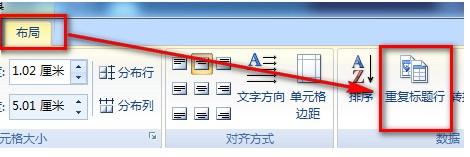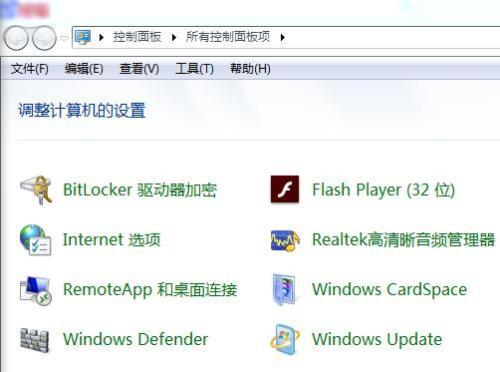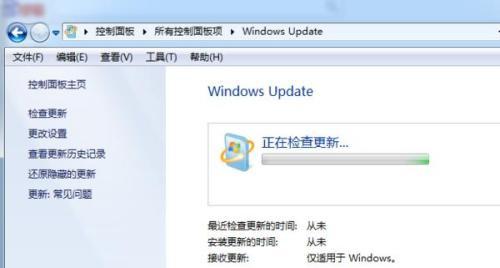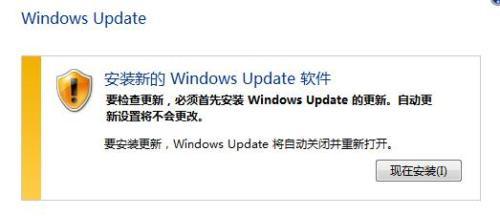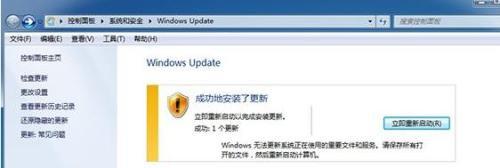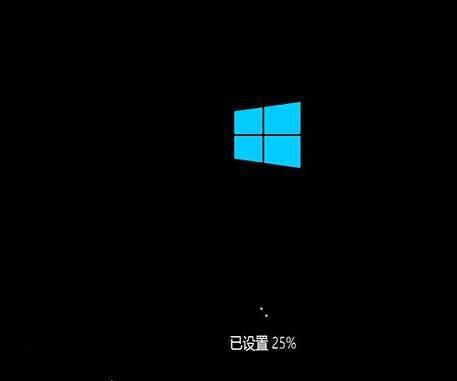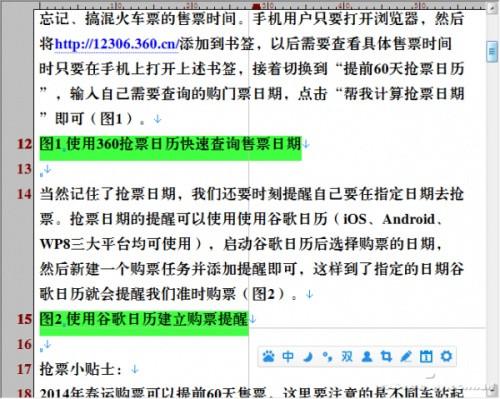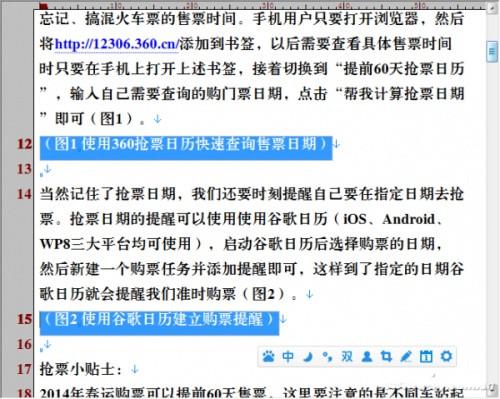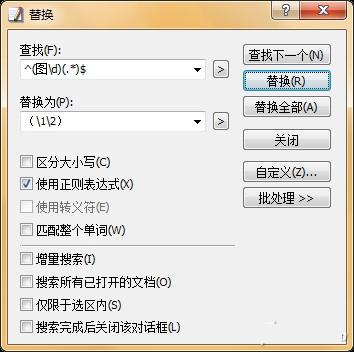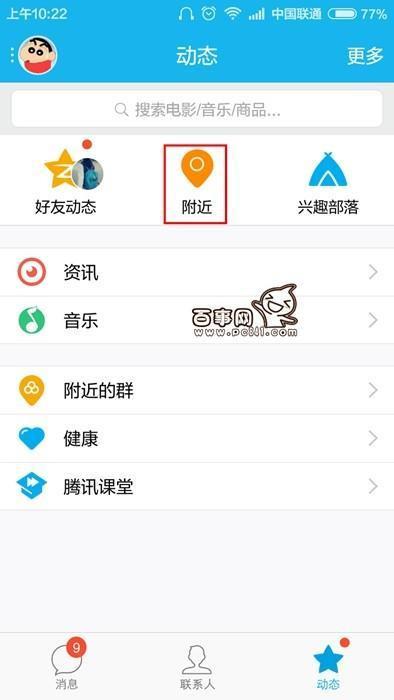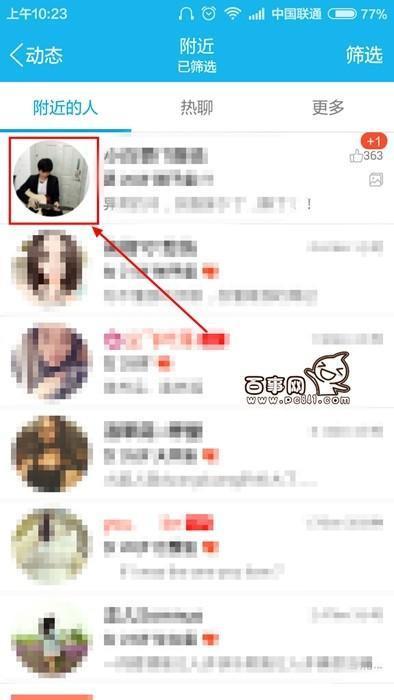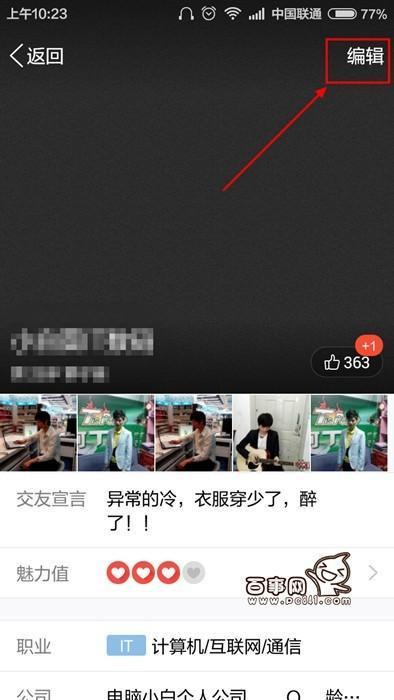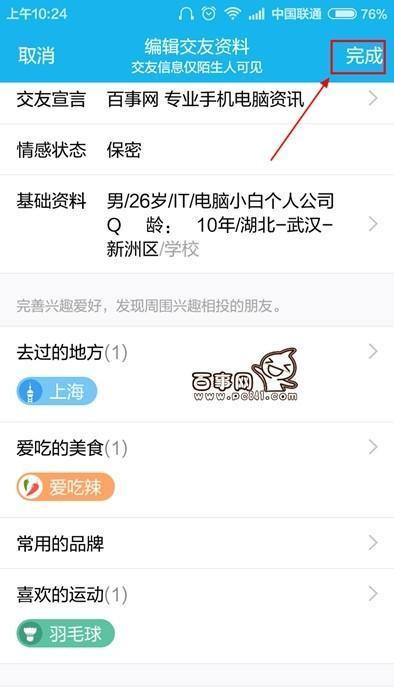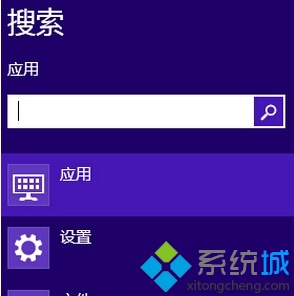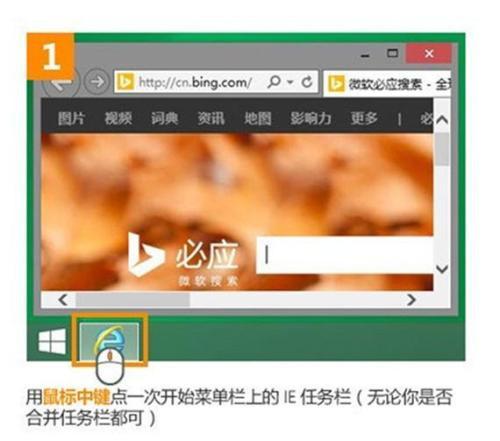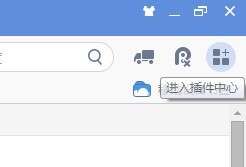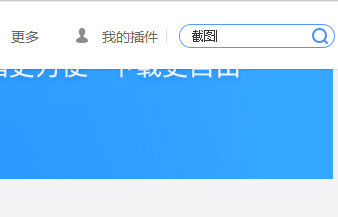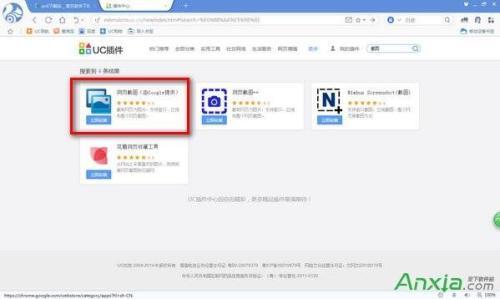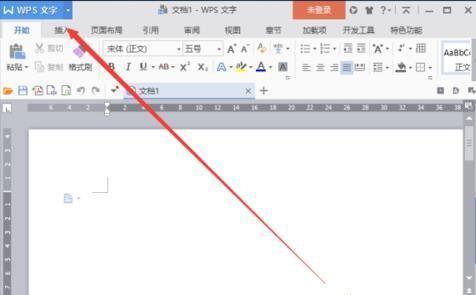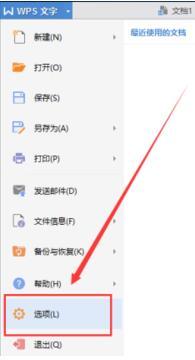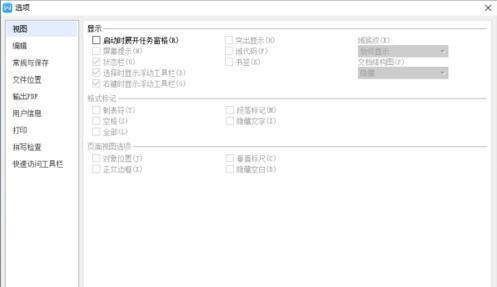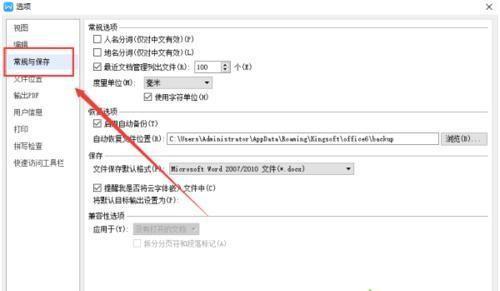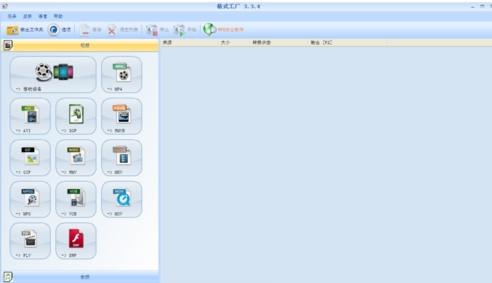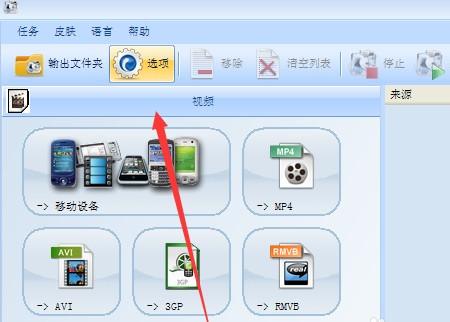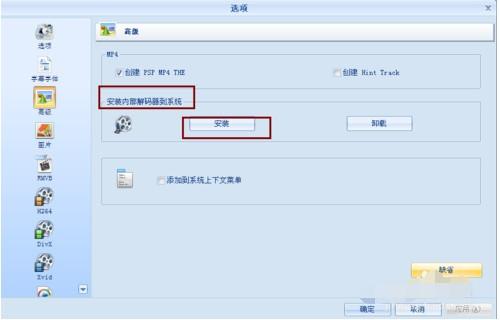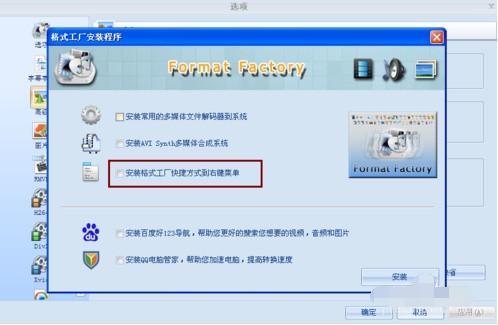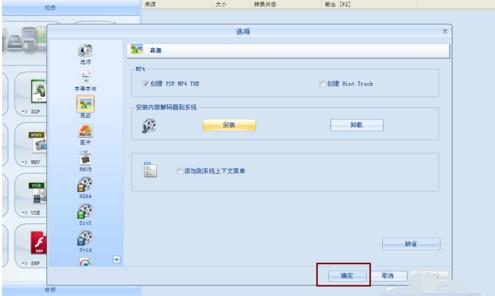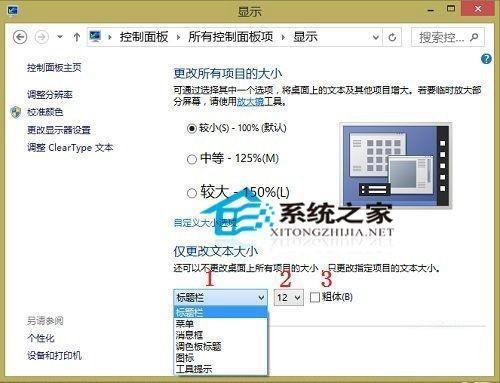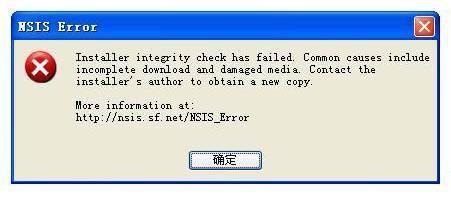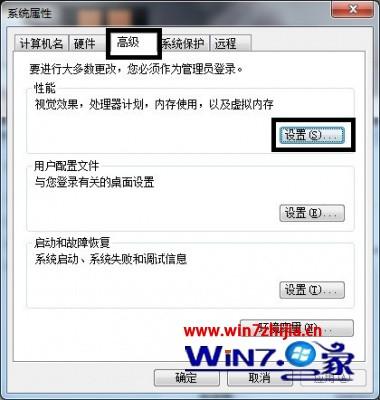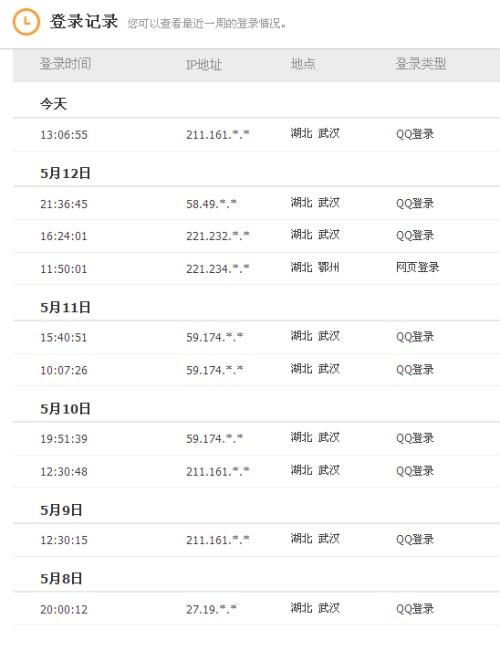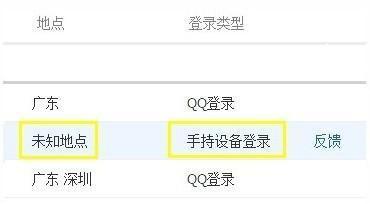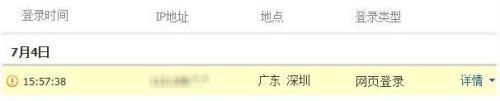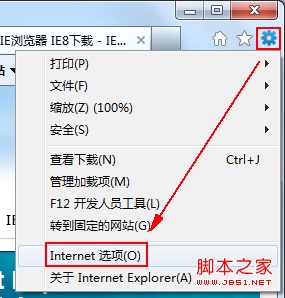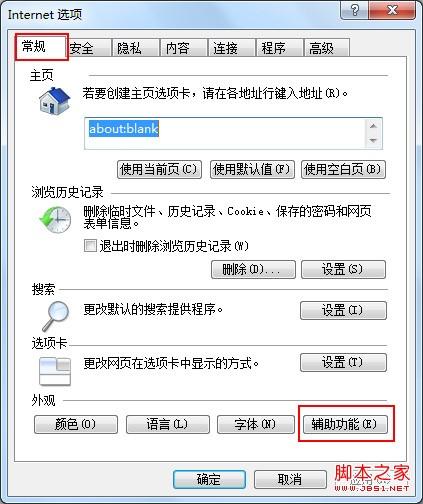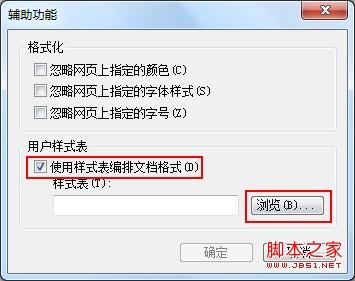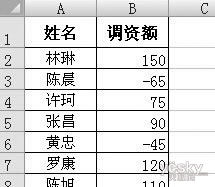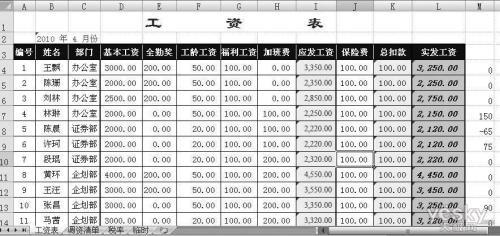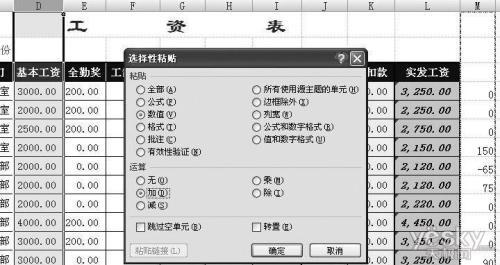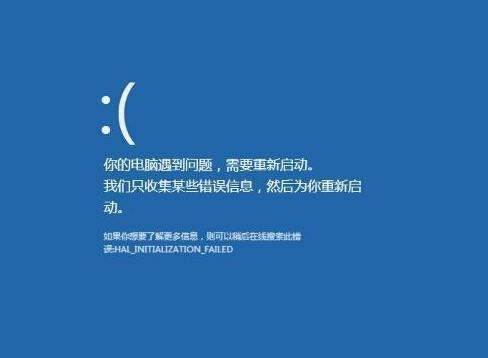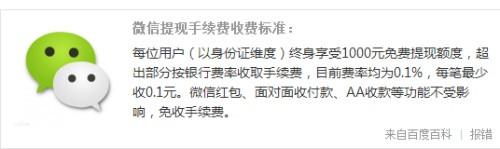word跨页表格如何自动加标题头
09-16
如下图,Word文档中有一个表格,第一行是抬头。
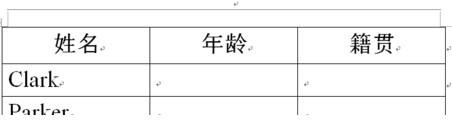
如果表格跨页了,普通情况下第二页是没有标题行显示的。
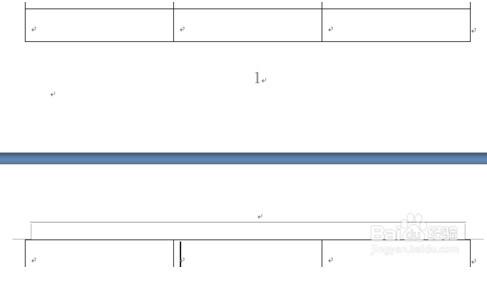
下面来设置一下使第二页也有标题行显示。
选中第一行标题行,鼠标右键,选择【表格属性】。
在【表格属性】的【行】选项卡中,勾选【在各页顶端以标题行形式重复出现】。
这样设置完毕后,在第二页的顶端就出现了第一页的标题行
也可以选中第一行,选择功能区【布局】-【重复标题行】达到同样目的。
windows 10系统电脑 excel护眼设置
10-30
1、windows+R键调出运行窗口(或者鼠标右击开始键,选择运行)
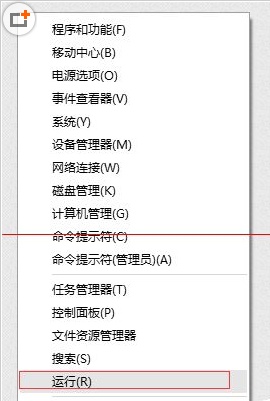
2、在运行窗口中输入 regedit 调出注册表编辑器
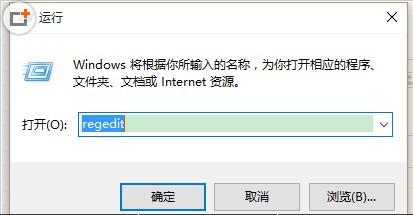
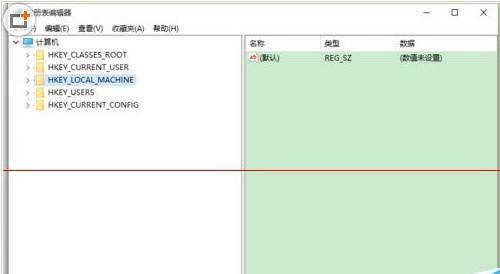
3、按照如下顺序找到windows:[HKEY_CURRENT_USER\ControlPanel\Colors] windows
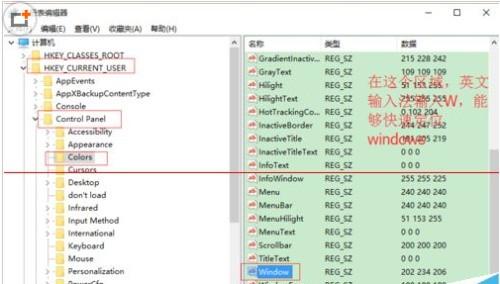
4、双击windows 进入编辑状态 将原本数值删除并输入:202 234 206,点击确定推出注册表编辑。
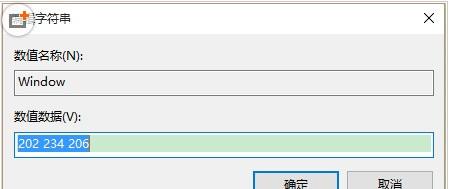
5、重启电脑即可生效。可以打开TXT或者word文档查看效果。

微信公众号扫一扫接口
07-01
1进入微信公众平台,申请一个微信公众号,类型为服务号(一天时间审核);
2.申请微信认证,在左侧菜单栏找到服务,服务中心,里面有两个选项基础接口,微信认证,点击微信认证,
3.进行商户信息的填写,找到商户功能,提交企业信息表以及银行账户信息。
那接下来的就是等待微信官方的审核了, 审核通过了那么将签订在线合同 ,那你就可以开始开发工作,构筑你的微信支付了。
免费升级win10时自动升级么
04-06
是的
方法如下:
1、打开控制面板,点击windows update;
2、点击检查更新;
3、等待检查完成后点击现在安装;
4、安装完成后会提示重新启动;
5、关闭系统前会像打补丁一样配置Win10的更新,耐心等待;
6、配置完成后自动重启,开始Win10的自动设置,等待完成即可。
如何批量添加括号
01-30
书稿原文的图注格式。全书的数百张图片的图注格式都是这样的,没有加注括号。如果需要改变,若是为数不多的几条好办,用手动修改很简单,加两个括号是谁都可以完成的“小儿科”任务。但是,数百条信息如果全用手动操作,将是一项很累人的“工程”。因此,另辟蹊径寻找自动化的处理办法将是解决本问题的关键所在。
原文的图注格式
我们希望的格式只是在每条图注的前后加一对括号,如下图
期望的图注样式
使用EmEditor批量添加括号教程
借助文字处理软件EmEditor来完成这项任务
1、注意到它们是以“图”加数字的方式开头,尽管长度不一,但它们都是单行结束,用Ctrl+H组合键开启替换对话窗,在“查找”框中输入“^(图/d)(.*)$”这样一串内容,点击“查找”按钮后发现,全文的图注竟然都变成了绿色,能够一次性找到我要的所有内容。
2、随后,在“替换为”框中输入“(/1/2)”,点击“替换全部”按钮,这样全书的图注就都加上括号
小知识:
在以上方法中,最关键的技术难点是两个小表达式的构成。看似简单却包含了丰富的内容。其中“查找”表达式“^(图/d)(.*)$”中使用了代表段首的前导字符^和段末字符$;而两组括号则定义了两个字符串段位,并给每个段位暗含定义了1和2两个代码,“(图/d)”是代表“图n”的阶段字符串,其中/d代表了不确定的一个数字,“(.*)”是代表该行此后剩余部分字符串的通配表达。而“替换为”表达式“(/1/2)”则是在添加一组“()”的同时,在括号中原样引用上面曾经定义过的两组字符串。
手机QQ附近兴趣标签在哪里?
11-05
手机QQ是一款现代生活交流必备的手机软件,让你轻松联系亲朋好友以及工作伙伴。现在手机QQ5.9新增附近兴趣标签啦,想知道手机QQ5.9附近兴趣标签在哪里吗?附近兴趣标签怎么添加吗?那就赶紧跟着小编来看看吧。让你的资料更完善。
1、首先,打开手机QQ,进入到动态页面,点击【附近】,如下图所示:
2、然后,点击自己的头像进入自己的资料,如下图所示:
3、进入我的交友资料页面后,点击红色箭头所指的编辑,如下图所示:
4、编辑完你的各种兴趣爱好,点击完成后,附近的人就能看到了,轻松帮你找到志趣相投的人哦。
手机QQ5.9附近兴趣标签,让你的资料更全面,让志同道合的人汇聚在一起成为朋友,让你收获更多的朋友,心动了吗?那就点击上方的链接手机QQ5.9下载体验吧。
Win8系统将常用应用固定在搜索框最顶端的方法
05-29
1、将比较常用的网站固定到任务栏上,然后在这些应用上,右键点击;
2、接着在弹出的菜单上选择“固定”,点击“固定”即可将应用添加到“搜索”列表中;
3、将比较常用的应用固定到“搜索”列表,其操作技巧比较简单,又可以大大节省了用户的操作时间,方便用户使用。
一键打开IE等浏览器新窗口
01-29
具体操作方法:用鼠标中键点击任务栏上IE浏览器(支持IE8、IE9、IE10和IE11),不论是打开状态还是关闭状态,都是可以一键新建新的网页窗口。
当然这个功能,同样支持其他同类的浏览器Firefox、Chrome等,另外系统文件夹、记事本、Word、PPT等也可用此法新建窗口或文件。
UC浏览器电脑版怎么截图
06-16
UC浏览器电脑版自带截图插件,大家在浏览网页和视频时可以快速清晰的截图屏幕图像,如果还没体验过的朋友可以参考一下这篇uc浏览器电脑版截图方法。
UC浏览器电脑版怎么截图?
1、在UC浏览器电脑版中点击界面顶部的插件中心图标,此时UC浏览器电脑版会自动转到UC插件中心网页。
2、在UC浏览器电脑版电脑版插件中心顶部在搜索框中输入“截图”,然后点击旁边的搜索按钮。
3、在搜索结果中搜索到了截图插件,如图所示。点击该截图工具下方的“立即安装”按钮,如图所示。在弹出的对话框中点击“添加”按钮。
4、此时,您的UC浏览器电脑版右上角就会出现截图工具了,点击该按钮开始您的截图之旅吧!
5、点击“可视网页截图”选项,即可实现各种截图功能。
电脑中如何取消在WPS文字显示最近使用的文档记录
03-25
1、双击打开WPS文字程序,点击左上角的“WPS文字”按钮;
2、在打开的菜单中点击“选项”;
3、这个时候会打开WPS选项窗口;
4、切换到“常规与保存”选项卡;
5、在右侧窗口中,找到“最近文档管理列出文件”选项,此项在默认的情况下为数目“100”,取消该选项的勾选,并点击确定即可。
6、返回到WPS文字窗口,再点击左上角的“WPS文字”按钮,可以看到在“最近使用的文档”中已经没有显示使用过的记录。
格式工厂内部解码器怎么安装使用
07-19
1、首先我们找到本地的格式工厂的程序,软件我们双击打开,直接进入。
2、在左上角我们找到选项字样,直接点击进入就可以。
3、在左边切换到高级的选项设置。
4、点击安装内部解码器到系统,点击安装就好了。
5、我们可以选择的安装,我们这里安装右击菜单把,就是点击图片右击,可看见用格式工厂打开转换。
6、安装好了之后,我们点击下边的确定完成我们的设置就好了。
win10家庭版怎么改系统字体大小?
03-09
视觉舒适度对于一款系统来说是非常重要的,Mac系统向来就以细腻的画面、精致的字体博得人们的好感。在Win10系统下,如果你觉得字体太小,怎么更改字体大小让它看起来更舒服呢?
操作步骤
第一步、桌面空白处单击鼠标右键,右键菜单中选择“个性化”。
第二步、在“个性化”界面,点击左侧底部的“显示”。
第三步、在随后弹出的“显示”界面,我们在屏幕右侧找到“仅更改文本大小”,我们看到有三个设置项目。
1、用于自定义设置项目,我们在这里可以选择标题栏、菜单、消息框、调色板标题、图标以及工具提示的项目。
2、用于自定义相关项目字体大小,字体从6磅至24磅,您可以随意选择。
3、第三个项目勾选后,字体会加粗显示。
本软件,用于IPHONE手机的.下载地址:http://www./softs/45490.html
一首歌,不知道歌名、不清楚歌手怎么找?那么你是否还记得那打动你的旋律呢?只要有旋律就能找歌的应用,SoundHound绝对是最好的选择。找歌,听歌,如果你是英文歌的发烧友,那么SoundHound也是你的最优选。
依托midomi.com庞大的乐库支持,SoundHound囊括了几乎所有时髦的、怀旧的各式英文歌曲,不论你想听什么,它都能满足你。

SoundHound目前在国内并没有很普及,因为专注于英文歌的用户毕竟不占多数,但这不意味着英文歌发烧友就没有资格去享有一款超棒的手机应用来满足他们的喜好。SoundHound的专业性和创新为这批用户提供了很好的平台,甚至要优于国内那些提供中文歌曲的服务。
SoundHound不是一款播放器软件,它的主要功能是在线听歌,因此最好不要拿播放器的标准来衡量它,理解它,你就能获得更好的音乐体验。
强大的搜索功能
SoundHound最为人称道的当属它的搜索功能了,三种搜索方式绝对能够满足你的需要。传统的文字输入搜索作为最基本的功能存在,但也不同一般。由于背后有一个庞大的乐库在支撑,SoundHound的模糊搜索一样强大,除了会将最精准的搜索结果置于搜索列表顶部,其他与之相关的结果也会被搜索出来。这样,即使没有完全记住歌曲或歌手的名字,依然能够找到想要的结果。
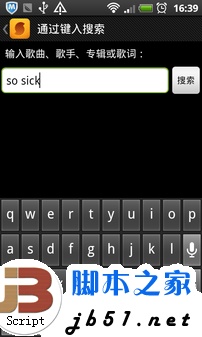
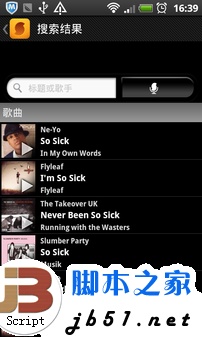
模糊搜索功能
此外,SoundHound的搜索并未设置分类,因此每次搜索会将与关键词相关的歌曲、歌手、专辑甚至歌词都搜索排列出来,这样的好处是你完全可以通过歌词去搜索歌曲,因为总有一两句歌词是容易记得的。
SoundHound还提供了语音搜索,即将需要搜索的结果通过语音输入。这种方式主要是懒人专用,但是对国内的用户来说就具有一些实际意义了。因为总有那么些歌名或是歌手名只会念不会拼,毕竟英语不是母语,所以有了语音搜索的帮助,这个问题就能得到很好的解决了。
SoundHound语音搜索的识别度还算不错,只要念出来的英语别太“方言”,一般都能搜索得到,而且受益于模糊搜索,发音相近的内容也一样会被搜索出来。

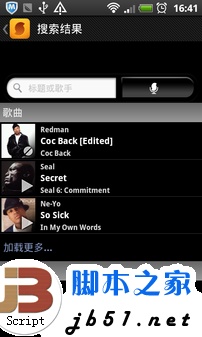
语音搜索功能
下面就是SoundHound最具代表性的旋律搜索功能了,什么歌名、歌手、歌词、专辑,统统不知道都不要紧,只要你会哼出几句调调,SoundHound就能把歌找到。点击中间桔黄色的大方块,对着手机哼出旋律,SoundHound就会在几秒钟的时间里把相近旋律的歌曲列表排列出来。
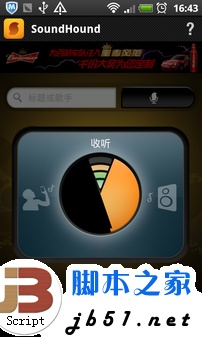
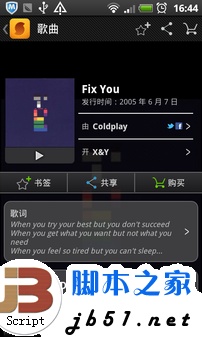
非常精准的旋律搜索结果
这里需要提示的是,要在搜索唱歌或哼唱是获得最佳效果,最好一个人在没有背景音乐的情况下唱歌或哼唱,尽量唱至少十秒中来让应用获得更多的声音信息,以帮助更精确地所搜。
热门的精品推荐
SoundHound的推荐热门歌曲绝对是当下最流行的英文单曲,在“最热门”栏目里,收录了每周最受欢迎的歌曲。以本周为例,锅贴哥的Somebody That I Used To Know蝉联Billboard榜首5周大热自不必说,马老五的Payphnoe和“女?潘?rdquo;的Call Me Maybe也是势头强劲,SoundHound根据各大权威排行榜将当前最热门的单曲提炼出来,极大了满足了用户的听觉体验。
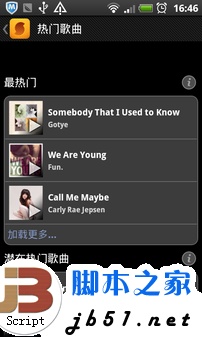
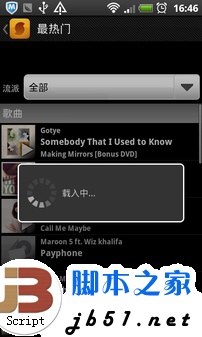
当前最热门单曲
除了每周热门歌曲,“潜在热门歌曲”也是SoundHound的一大特色。SoundHound不单纯以榜单和电台播放为依据,而是以SoundHound抓取次数为参考,将那些在SoundHound上的受关注度远远超过它们在电台中播放次数的“潜力股”一网打尽,形成SoundHound的独家优势。
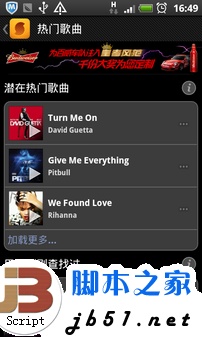
潜在热门歌曲
在这类列表中,我们能看到Rihanna的“潍坊的爱(We Found Love)”和Kelly Clarkson的Stronger等实力歌曲赫然在列。
此外,SoundHound还将世界各地用户刚刚查找过得歌曲罗列了出来,这个列表是实时更新的,在这里,你可以发现很多没听说过但很可能感兴趣的歌,算是淘歌的好地方吧。
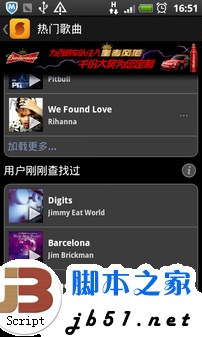
淘歌的好去处
SoundHound由于有midomi.com的乐库作为依托,提供了大量的正版在线音乐,不但在音质上有所保证,而且还能有效的杜绝盗版,一举两得。、
详尽的歌曲内容
除了找歌、听歌,SoundHound还为每首歌曲做了大量的信息整合,使得听音乐更系统,并能获得额外的资讯。
点击进入任意一首歌曲的专属页面,我们可以看到这里包含了大量的有用信息。在这里,除了听音乐还能看音乐。SoundHound为每首歌提供了Youtube的搜索链接,我们可以直接关联Youtube应用程序观看与歌曲相关的视频内容,比如MV或是现场演唱会等等。
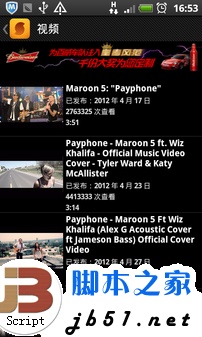
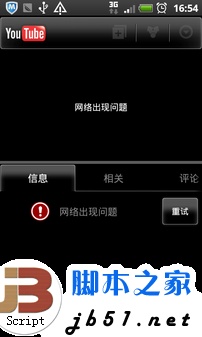
Youtube视频列表(右图你懂的)
当然,歌词也是必不可少的部分,大部分歌曲SoundHound都直接给出了歌词,就算是没有,也可以使用歌词搜索在互联网上查找。
SoundHound还贴心地提供了相应歌手的巡演信息,具体到何时何地,甚至提供了门票预购入口。
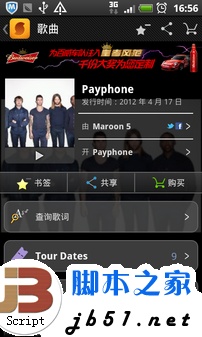
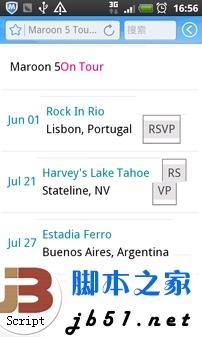
Tour Dates巡演信息
此外,对于歌手,SoundHound还嵌入了他们的官方Facebook和Twitter的消息,不用再登录Facebook和Twitter,只需在SoundHound就能实时获得歌手的更新消息。
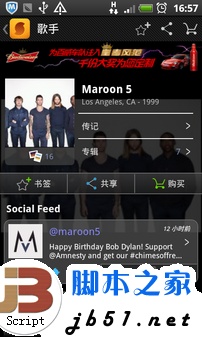
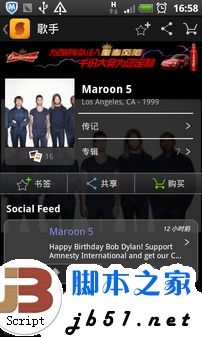
歌手的Twitter和Facebook推送信息
当然,现在的手机应用都整合了社交元素,SoundHound也不例外,你可以将喜欢的内容发送到Facebook和Twitter帐号上与好友分享,也可以使用书签功能将感兴趣的内容标记起来,方便以后查看。

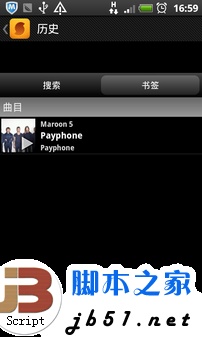
支持分享和书签收藏
最后,你当然还可以选择购买音乐,购买链接会指向Amazon,如果你有Amazon帐号和PayPal或是信用卡就可以进行购买了。
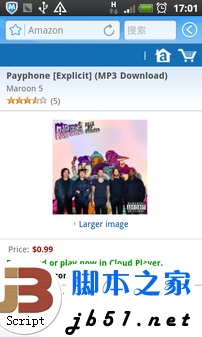
支持在线购买音乐
总的来说,SoundHound对英文歌曲发烧友来说是个福音,它的旋律搜歌功能使它脱颖而出,专业的歌单和详尽延伸信息对听众来说,也是一种挖掘和提升,教人受益良多。
电脑出现NSIS Error错误提示的解决方法
05-15
大家在安装或打开一些程序的时候,会出现NSIS Error错误提示,这种情况很容易让人误会是系统出现了错误,或仅仅是该程序安装文件损坏的原因。
中文意思是:运行一个用Nullsoft Scriptable Install System (NSIS)建立的程序常会发生这种错误,起因可能是下载来的文件不完整,或存放该程序的磁盘区坏了,也可能因病毒。无论何种原因,建议你联系程序的作者,重新下载,再安装。或命令行中附加参数 /NCRC 试试安装(不推荐此法)。
NSIS错误
你正使用的安装程序已经被破坏或不完整。这可能是由于损坏的磁盘,或是下载失败,或是病毒导致的结果。你可以联系本安装程序的程序员来获取新的软件拷贝。
解决思路:
1.尝试清空浏览器缓存,在IE选项中,清空IE临时文件。或使用清理专家百宝箱,清除系统垃圾文件,实现这个功能。
2.尝试禁用任何下载加速器或下载工具,尝试使用IE另存为进行重新下载。
3.更新杀毒软件,并进行杀毒。出现NSIS错误,被感染型病毒破坏的可能性较大。推荐重启到带命令行的安全模式杀毒。
4.尝试关闭杀毒软件和网络防火墙。
5.使用磁盘扫描程序或chkdsk扫描并修复磁盘错误。
6.从另一台正常计算机重新下载安装包,再复制到曾出故障的电脑上。
7.还有一种极端的方法:单击开始,运行,输入CMD,进入命令行。浏览到NSIS安装文件路径,执行程序名.exe /ncrc,安装程序将不作自身校验,强制进行安装。
8.另外,也有网友说NSIS错误,与内存条故障有关。建议使用硬件检测程序检查内存条的性能。可以尝试拔下内存条,重插一次。
9.也有朋友是在中文系统安装英文软件遇到这个故障,将系统缺省语言修改为英文后,安装成功。另外,建议不要把安装源保存在中文路径,安装目标,也最好不使用中文。
64位Win7系统提示已停止工作如何解决
04-12
1、关闭或卸载杀毒和优化软件 ,卸载近来更新的体系补丁,然后装置回官方驱动;
2、关闭UAC用户控制,鼠标右击计算机,然后进入管理,依次选择“本地用户和组--用户--Administrator”,接着把禁用的钩去掉,这是计算机超级办理员账户,不受UAC约束,最高权限。
3、如果是单个程序或游戏总是出现这样问题的话,就改成英文装置目录 或按程序默许的C盘路经装置一次,重启再运用即可;
4、鼠标右击计算机选择“属性”选项,然后点击左侧的“高级选项设置”;
5、在弹出来的系统属性界面中,切换到到“高级”选项卡,然后点击性能下方的“设置”按钮;
6、接着性能选项界面中,切换到“数据执行保护”选项卡,然后选择“为除下列选定程序之外的一切程序和服务启用DEP(U)”,接着在点击下方的“添加”,从硬盘中选中该程序即可。
qq登陆地点查询教程
04-14
qq安全中心大改版,新增消息中心登陆记录查询,登陆QQ后即可查询最近一周的登录情况,包括登陆时间、IP地址、地点和登陆类型,如果你想查看自已的qq最近在哪登陆过的话可以参考下本文教程。
以下为查询结果显示:
注:这个功能需要是2代密保QQ用户才能够使用,没有设置密保的QQ暂时不支持。
查询地址:http://aq.qq.com/cn2/message_center/message_center_login
查询说明:
在查看登录记录的时候,您可能会遇到以下几种特殊的情况:
为什么登录地点会出现“未知地点”?
出现“未知地点”表明无法定位到更具体的地理位置,可能是因为您处于某个局域网内。 遇到这种情况,您可以点击右侧的“反馈”,填写具体的信息,以便我们更好的为您服务。
什么是“手持设备登录”?
当您使用手机、ipod、平板电脑等移动设备登录QQ时,登录类型会显示为“手持设备登录”。
为什么登录记录中会出现“风险”信息?(如下图)
出现风险信息说明您的密码可能已泄漏,此条记录可能非您本人操作。请您对照登录时间,来确定此次登录是否正常。如确认是他人登录,请尽快将电脑杀毒并修改密码。如果您发现信息提示有误,可以点击详情中的“反馈”告诉我们。
1、首先下载我们编写好的CSS文件。ad.css下载 12kb (建议采用右键“另存为”下载,因为在IE中直接点击下载,下载完以后会自动打开。)
2、在IE浏览器中打开 Internet 设置,在“常规”选项卡中单击右下方的“辅助功能”。
3、勾选“使用样式表编排文档格式”,然后单击“浏览”按钮,选中刚才下载的CSS文件,在“确认”即可。简单吧!
PS:这样设置以后虽然不能保证过滤网页上所有的广告,但基本能过滤网页上的大部分广告。
如果想要达到更好的过滤效果,我们可以在开启IE9的跟踪保护功能。下次我们将为大家介绍如何利用“跟踪保护”功能来过滤广告。
巧用Excel的Vlookup函数批量调整工资表
06-22
本文主要介绍如何借助Excel中的Vlookup函数进行批量数字调整,以便快速处理大量有变动的数据,比如批量调整工资表。
现在有一张清单,其中只列出了要调整工资人员的名单和具体调资金额,要求必须按清单从工资表中查找相应的人员记录逐一修改工资。如果按一般方法逐一查找修改,这几十个人逐一改下来可不轻松。其实借用一下Excel中的Vlookup函数,几秒钟就可以轻松搞定了。不信?来看看我是怎么在Excel 2007中实现的吧。
新建调资记录表
先用Excel 2007打开保存人员工资记录的“工资表”工作表。新建一个工作表,双击工作表标签把它重命名为“调资清单”。在A、B列分别输入调资人员的姓名和调资 额,加薪的为正数被减薪的则用负数表示(图1)。如果你拿到的是调资清单表格的电脑文档就更简单了,可以直接复制过来使用。
在工资表显示调资额
切换到“工资表”工作表,在原表右侧增加一列(M列),在M4单元格输入公式=IFERROR(VLOOKUP(B8,调资清单!A:B,2,FALSE),0),然后选中M4双击其右下角的黑色小方块(填充柄)把公式向下复制填充到M列各单元格中。
现在调资清单中出现的人员,其M列单元格会显示该人员要调整的工资金额,不需要调资的人员则显示0(图2)。公式中用VLOOKUP函数按姓名 从“调资清单”工作表中查找并返回调资额,FALSE表示精确匹配。当找不到返回#N/A错误时,IFERROR函数就会让它显示成0。
快速完成批量调整
OK,现在简单了,在“工资表”工作表中选中调资额所在的M列进行复制,再选中要调整的原工资额所在的D列,右击选择“选择性粘贴”。在弹出的 “选择性粘贴”窗口中,单击选中“粘贴”下的“数值”单选项和“运算”下的“加”单选项(图3),单击“确定”按钮进行粘贴,马上可以看到D列的工资额已 经按调资清单中的调资额完成相应增减。
选择性粘贴的计算功能只对数字有效,对于标题中的文本则不会有任何影响,所以可以直接选中整列进行复制粘贴。注意必须同时选中“数值”单选项,否则粘贴后D列单元格格式会变成与M列一样没有边框、字体等格式。
完成调资后不要删除M列内容,你可以右击M列选择“隐藏”或通过指定打印区域的方法让M列不被打印出来。下次调资时,你只要按新的调资清单修改好“调资清单”中的调资记录,再重复一下选中M列、复制、选择性粘贴加到D列即可快速完成调资。
平常单位也经常需要按离职名单把离职人员记录从工资表中删除。同样可以这样快速搞定。你只要把离职名单输入“调资清单”工作表中,调整的工资额 则全部输入10。返回“工资表”工作表即可看到所有离职人员的M列都显示10。在M列中随便找一个值为10的单元格右击,从弹出菜单中依次选择“筛选/按 所选单元格的值筛选”,马上可以看到表格中只剩下离职人员的记录,其他记录则全部消失了。现在你可轻松地选中全部离职人员记录右击选择“删除行”进行删 除。最后单击“数据”选项卡“排序和筛选”区的“清除”图标清除筛选设置恢复显示所有工资记录就行了。
如何解决Win8打开代理软件时蓝屏问题
10-26
在Win8系统中蓝屏的原因有很多种,有一种蓝屏是你一开代理软件,Win8就蓝屏。而且那么多种代理软件,使用哪一种代理软件都会导致Win8蓝屏。这个时候该怎么办呢?
解决方法
通过蓝屏分析工具得知,蓝屏是由于驱动程序所导致 : NETIO.SYS,那么原因就比较明了了。
首先我们可以使用其他代理软件来进行测试,看是否会蓝屏,如果不会那么只需要更换一下代理软件即可。
如果使用大多数代理软件都会蓝屏的话,则建议先卸载网卡驱动,然后重新安装,注意:如果你的系统中有其他虚拟网卡的话请一起卸载。
以上就是如何解决Win8打开代理软件时蓝屏问题的全部内容了,打开代理软件蓝屏的原因不是代理软件,而是因为网卡驱动和代理软件不兼容。
微信提现一万多少手续费
01-03
自2016年3月1日起,微信支付对累计超出1000元额度的提现交易收取手续费,超出部分按银行费率收取手续费(目前费率均为0.1%),每笔最少收0.1元。同日起,转账功能停止收取手续费。
【具体解释】
所谓的1000免费额度就是提现1000后就以后都要收手续费,所谓的每笔最少收0.1元,就是每100收一毛,不够100也收1毛,